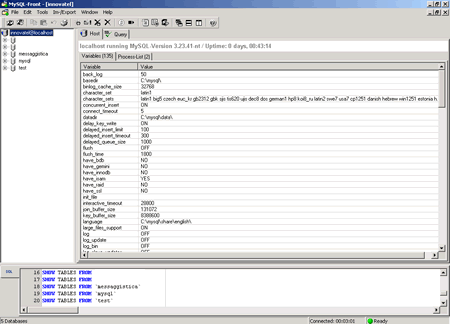Per lavorare col mySql, esistono fondamentalmente due possibilità. La prima è quella di lavorare dalla sua consolle impartendo tutti i comandi manuali, la seconda è quella di usare un ambiente grafico (simile ad Microsoft Access) che consenta di gestire in modo visivo i nostri database, le nostre tabelle, i dati contenuti in esse e la gestione delle query per testare visivamente i risultati delle interrogazioni.
A mio avviso, consiglio l'uso di mySql-Front versione 2.0 scaricabile gratuitamente dall'indirizzo www.mysqlfront.de. Una volta scaricato va installato e poi eseguito. Al primo avvio, vi chiederà di esser configurato.
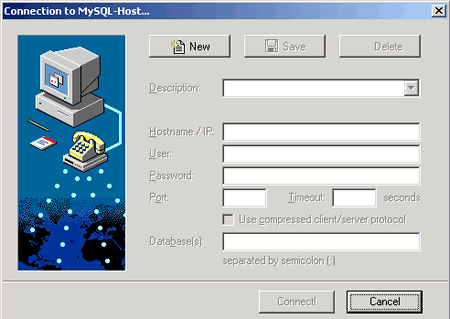
Ora riporto passo passo le operazioni da svolgere:
- Effettuare un click su New.
- A questo punto appare una finestrella che chiede la descrizione della connessione. Nel mio caso, la chiamerò innovatel.
- Nella voce Hostname/IP è corretto lasciare il valore di default proposto dal software: localhost.
- Nella casella user, occore mettere la user name di accesso al mySql specificata al primo avvio del winmysqladmin.exe. : nel mio caso, introdurrò innovatel.
- Nella casella Password, andrà immessa la password di accesso al mySql specificata unitamente alla user name al primo avvio del mySql. Anche in questo caso, introdurrò innovatel.
- Nel campo Port va lasciato al valore fornito 3600
- Stessa cosa equivale per il Timeout in secondi (30)
- Il flag della voce Use compressed client/server protocol va lasciato
disattivato - La voce database va lasciata in bianco.
- Una volta fatto, si clicchi sul pulsante save per salvare le modifiche appena apportate alla configurazione.
Prima di effettuare la connessione al database tramite il pulsante Connect! la mascherà risultante sarà simile alla seguente:
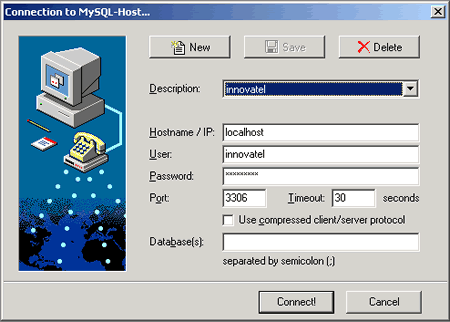
Una volta cliccato su Connect!, apparirà il software mySqlFront pronto all'utilizzo.